Open Source Social Network (OSSN) je bezplatný a open source software pro sociální sítě napsaný v PHP. Používá se k vytvoření vlastních webových stránek sociální sítě a budování vztahů se svými členy. Ossn lze také použít k vytváření různých typů sociálních aplikací, jako jsou soukromé intranety, veřejné sítě a komunity. OSSN přichází s výkonným uživatelským a administračním panelem, který vám může pomoci vytvářet a spravovat váš obsah na každém zařízení. OSSN přichází se spoustou funkcí, včetně fotografií, profilu, přátel, smajlíků, vyhledávání, chatu a mnoha dalších.
V tomto tutoriálu se naučíme, jak nainstalovat Open Source Social Network na server Ubuntu 18.04 LTS.
Požadavky
- Server se systémem Ubuntu 18.04 LTS
- Uživatel bez oprávnění root s právy sudo.
Instalovat LAMP Server
OSSN běží na webovém serveru, je napsán v PHP a pro databázi používá MariaDB. Budete tedy muset do svého systému nainstalovat Apache, PHP a MariaDB. OSSN zatím nepodporuje PHP 7.2, proto nainstalujeme PHP 7.1 z Ondřejova repozitáře.
Úložiště můžete přidat pomocí následujícího příkazu:
sudo add-apt-repository ppa:ondrej/php
Po přidání úložiště nainstalujte Apache, MariaDB, PHP a všechny požadované knihovny PHP spuštěním následujícího příkazu:
sudo apt-get install apache2 mariadb-server php7.1 php7.1-mysql php7.1-curl php7.1-json php7.1-cgi libapache2-mod-php7.1 php7.1-mcrypt php7.1-xmlrpc php7.1-gd php7.1-mbstring php7.1 php7.1-common php7.1-xmlrpc php7.1-soap php7.1-xml php7.1-intl php7.1-cli php7.1-ldap php7.1-zip php7.1-readline php7.1-imap php7.1-tidy php7.1-recode php7.1-sq php7.1-intl wget unzip -y
Jakmile jsou všechny balíčky nainstalovány, spusťte Apache a službu MariaDB a povolte jim spuštění při spouštění pomocí následujícího příkazu:
sudo systemctl start apache2
sudo systemctl enable apache2
sudo systemctl start mariadb
sudo systemctl enable mariadb
Konfigurovat databázi
Ve výchozím nastavení není instalace MariaDB zabezpečena. Můžete jej zabezpečit spuštěním následujícího skriptu:
sudo mysql_secure_installation
Odpovězte na všechny otázky, jak je uvedeno níže:
Enter current password for root (enter for none):
Set root password? [Y/n]: N
Remove anonymous users? [Y/n]: Y
Disallow root login remotely? [Y/n]: Y
Remove test database and access to it? [Y/n]: Y
Reload privilege tables now? [Y/n]: Y
Jakmile je MariaDB zabezpečená, přihlaste se do prostředí MariaDB:
mysql -u root -p
Zadejte heslo uživatele root a stiskněte klávesu Enter, poté vytvořte databázi a uživatele pomocí následujícího příkazu:
MariaDB [(none)]> CREATE DATABASE ossndb;
MariaDB [(none)]> CREATE USER ossn;
Dále udělte oprávnění databázi OSSN pomocí následujícího příkazu:
MariaDB [(none)]> GRANT ALL PRIVILEGES ON ossndb.* TO 'ossn'@'localhost' IDENTIFIED BY 'password';
Nahraďte 'heslo' bezpečným heslem ve výše uvedeném SQL příkazu a poznamenejte si ho, potřebujeme ho později během instalace OSSN. Dále budete muset spustit příkaz FLUSH PRIVILEGES, aby MySQL znovu načetla tabulku oprávnění a mohli použít nové přihlašovací údaje$
MariaDB [(none)]> FLUSH PRIVILEGES;
Dále ukončete konzolu MariaDB pomocí následujícího příkazu:
MariaDB [(none)]> EXIT;
Instalovat OSSN
Nejprve si stáhněte nejnovější verzi OSSN pomocí následujícího příkazu:
cd /tmp
wget https://www.opensource-socialnetwork.org/download_ossn/latest/build.zip
Po stažení stažený soubor rozbalte pomocí následujícího příkazu:
unzip build.zip
Dále zkopírujte extrahovaný adresář do kořenového adresáře Apache, vytvořte datový adresář pro OSSN a udělte správná oprávnění pomocí následujícího příkazu:
sudo cp -r ossn /var/www/html/
sudo mkdir /var/www/html/ossn_data
sudo chown -R www-data:www-data /var/www/html/ossn/
sudo chmod -R 755 /var/www/html/ossn/
sudo chown -R www-data:www-data /var/www/html/ossn_data
Dále vytvořte konfigurační soubor Apache pro OSSN pomocí následujícího příkazu:
sudo nano /etc/apache2/sites-available/ossn.conf
Přidejte následující řádky:
<VirtualHost *:80>
ServerAdmin [email protected]
DocumentRoot /var/www/html/ossn
ServerName example.com
<Directory /var/www/html/ossn/>
Options FollowSymlinks
AllowOverride All
Require all granted
</Directory>
ErrorLog ${APACHE_LOG_DIR}/ossn_error.log
CustomLog ${APACHE_LOG_DIR}/ossn_access.log combined
</VirtualHost>
Nahraďte název domény example.com svým vlastním názvem domény. Uložte a zavřete soubor a poté povolte soubor virtuálního hostitele a přepisovací modul Apache pomocí následujícího příkazu:
sudo a2ensite ossn.conf
sudo a2enmod rewrite
Nakonec restartujte Apache, abyste použili všechny změny:
sudo systemctl restart apache2
OSSN se pokusí o přístup pomocí HTTP na serveru, aby zkontroloval mod_rewrite, to vyžaduje, aby doména, kterou používáte pro instalaci v souboru virtuálního hostitele /etc/apache2/sites-available/ossn.conf, existovala v DNS. Pokud používáte neexistující doménu, jako to udělám zde s example.com, pak je třeba tuto doménu nakonfigurovat v souboru /etc/hosts serveru takto:
nano /etc/hosts
soubor by měl obsahovat řádek začínající IP adresou serveru, za níž následuje název domény. Příklad:
192.168.1.100 example.com www.example.com
Uložte soubor hosts. V opačném případě se zobrazí chyba „POŽADOVÁN MOD_REWRITE“.
Přístup k webovému instalačnímu programu OSSN
Otevřete webový prohlížeč a zadejte adresu URL http://example.com. Budete přesměrováni na následující stránku:
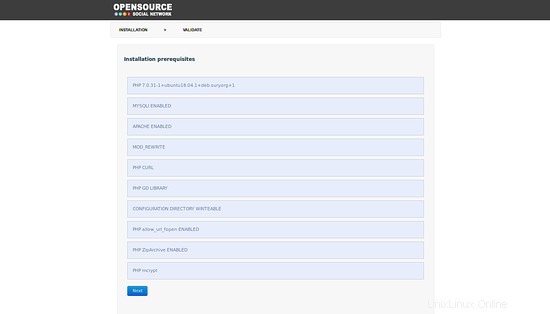
Ujistěte se, že jsou splněny všechny požadavky. Poté klikněte na tlačítko Další. Měli byste vidět následující stránku:
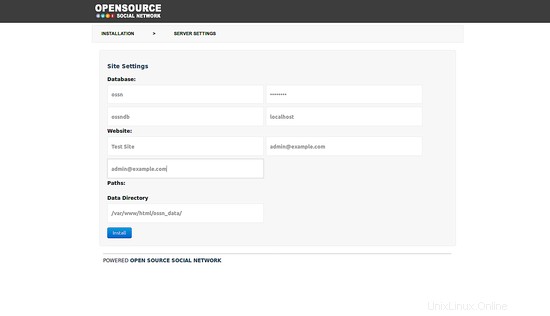
Zde zadejte název svého webu a podrobnosti o databázi. Poté klikněte na tlačítko Instalovat. Měli byste vidět následující stránku:
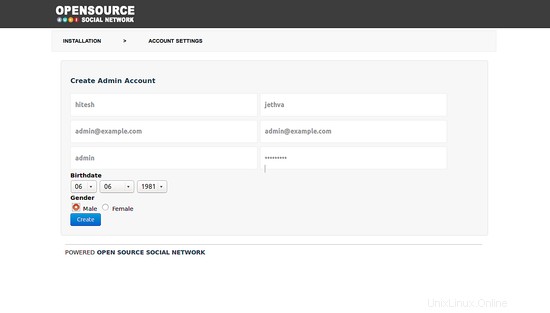
Zde zadejte své přihlašovací údaje správce. Poté klikněte na tlačítko Vytvořit. Po dokončení instalace byste měli vidět následující stránku:
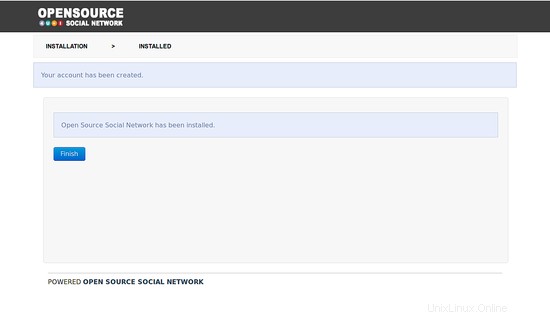
Nyní klikněte na tlačítko Dokončit. Budete přesměrováni na přihlašovací obrazovku OSSN, jak je uvedeno níže:
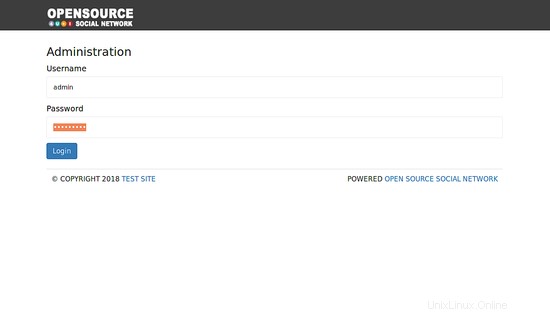
Nyní zadejte své uživatelské jméno a heslo správce. Poté klikněte na tlačítko Přihlásit. Na následující stránce byste měli vidět řídicí panel OSSN:
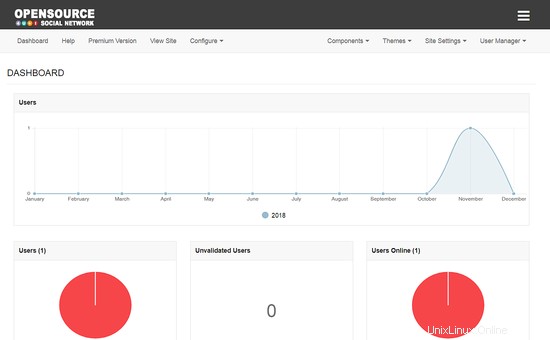
Když v nabídce kliknete na 'zobrazit web', zobrazí se rozhraní OSSN.
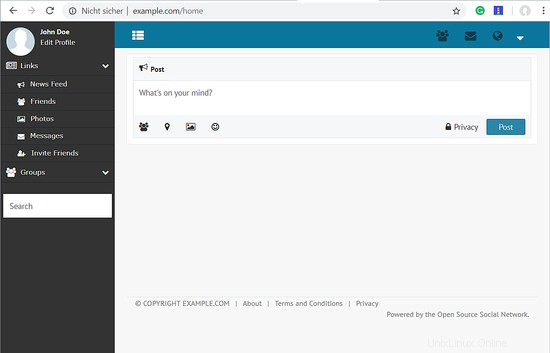
OSSN byl úspěšně nainstalován na Ubuntu 18.04 LTS.
Stažení obrazu virtuálního stroje tohoto výukového programu
Tento tutoriál je k dispozici jako obraz virtuálního stroje připravený k použití ve formátu ovf/ova, který je kompatibilní s VMWare a Virtualbox. Obraz virtuálního počítače používá následující přihlašovací údaje:
Přihlášení SSH / Shell
Uživatelské jméno:správce
Heslo:howtoforge
Tento uživatel má práva sudo.
Přihlášení k OSSN
Uživatelské jméno:admin
Heslo:howtoforge
Přihlášení k MySQL
Uživatelské jméno: root
Heslo:howtoforge
a
Uživatelské jméno:ossn
Heslo:heslo
IP VM je 192.168.1.100, lze ji změnit v souboru /etc/netplan/01-netcfg.yaml. Změňte prosím všechna výše uvedená hesla pro zabezpečení virtuálního počítače.
Odkazy
- https://www.opensource-socialnetwork.org